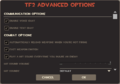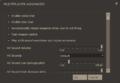Difference between revisions of "Multiplayer options/fr"
m (auto: add tracking tag) |
m (→Gallery) |
||
| (4 intermediate revisions by 4 users not shown) | |||
| Line 1: | Line 1: | ||
{{DISPLAYTITLE:Options Multijoueur}} | {{DISPLAYTITLE:Options Multijoueur}} | ||
| − | [[Image: | + | [[Image:Multiplayer_Options_fr.png|right|thumb|300px|La boîte de dialogue des Options Multijoueur, comme vu dans le jeu.]] |
Les '''Options Multijoueur''' permettent à un joueur de personnaliser son expérience de jeu, en fonction de ses goûts. Les Options Multijoueur sont accessibles depuis le [[main menu/fr|Menu Principal]]. | Les '''Options Multijoueur''' permettent à un joueur de personnaliser son expérience de jeu, en fonction de ses goûts. Les Options Multijoueur sont accessibles depuis le [[main menu/fr|Menu Principal]]. | ||
__TOC__ | __TOC__ | ||
== Options Multijoueur Standards == | == Options Multijoueur Standards == | ||
| + | {| class="wikitable grid" | ||
| + | ! class="header" scope="col" width="250" | Option | ||
| + | ! class="header" scope="col" width="50" | Valeur par défaut | ||
| + | ! class="header" | Description | ||
| + | ! class="header" | Notes | ||
| + | ! class="header" | Commande console | ||
| + | |- | ||
| + | ! class="subheader" colspan="5"| Clavier | ||
| + | |- | ||
| + | |Mouvement | ||
| + | | align="center" | | ||
| + | |Contrôle les mouvement du personnage, comme sauter, marcher et s'accroupir. | ||
| + | | | ||
| + | | | ||
| + | |- | ||
| + | |Communications | ||
| + | | align="center" | | ||
| + | |Affecte les options de texte et de voix. | ||
| + | | | ||
| + | | | ||
| + | |- | ||
| + | |Team Fortress | ||
| + | | align="center" | | ||
| + | |Utilisé pour changer de classe, regarder l'inventaire et d'autres fonctions du jeu. | ||
| + | | | ||
| + | |- | ||
| + | |Compétence de classe | ||
| + | | align="center" | | ||
| + | |Change les touches pour les capacités spéciales tel que le [[Disguise/fr|déguisement]] et l'[[ÜberCharge/fr|Übercharge]] | ||
| + | | | ||
| + | | | ||
| + | |- | ||
| + | |Commandes de combat | ||
| + | | align="center" | | ||
| + | |Affecte le tir, le rechargement et le changement d'armes. | ||
| + | | | ||
| + | | | ||
| + | |- | ||
| + | |Divers | ||
| + | | align="center" | | ||
| + | |Concerne les autres touches. | ||
| + | | | ||
| + | | | ||
| + | |- | ||
| + | |Avancé | ||
| + | | align="center" | | ||
| + | | Utilisé pour activer le changement d'arme rapide et la console de développeur. | ||
| + | | | ||
| + | | | ||
| + | |- | ||
| + | |- | ||
| + | ! class="subheader" colspan="5"| Souris | ||
| + | |- | ||
| + | |Souris inversée | ||
| + | | align="center" |Non | ||
| + | | Inverse les mouvement de souris sur l'axe Y (c'est-à-dire que "haut" et "bas" sont inversés). | ||
| + | | | ||
| + | |{{code|m_pitch "-0.022"}} | ||
| + | |- | ||
| + | |Filtre souris | ||
| + | | align="center" |Oui | ||
| + | |Lisse les mouvements de souris sur 2 frames. | ||
| + | | | ||
| + | |{{code|m_filter "1"}} | ||
| + | |- | ||
| + | |Sensibilité de la souris | ||
| + | | align="center" |3.00 | ||
| + | |Change la quantité nécessaire de mouvement pour déplacer le réticule. | ||
| + | | | ||
| + | |{{code|sensitivity "3.00"}} | ||
| + | |- | ||
| + | |Entrée brute | ||
| + | | align="center" |Non | ||
| + | |Lit directement les mouvements de la souris, sans passer par les paramètres du système. | ||
| + | | | ||
| + | |{{code|m_rawinput "1"}} | ||
| + | |- | ||
| + | |Accélération souris | ||
| + | | align="center" |Non | ||
| + | |Augmente temporairement la sensibilité de la souris en fonction de l'accélération de celle-ci. | ||
| + | |Recommandé pour entrée brute. | ||
| + | |{{code|m_customaccel_exponent "1.00"}} | ||
| + | |- | ||
| + | |Activer la manette | ||
| + | | align="center" |Non | ||
| + | |Utilisé pour activer des manettes de jeu externes. | ||
| + | |Permet également d'inverser l'axe Y de la manette, d'intervertir les sticks analogiques, et ajuster la sensibilité verticale et horizontale. | ||
| + | |{{code|exec "360controller"}} | ||
| + | |- | ||
| + | ! class="subheader" colspan="5"| Audio | ||
| + | |- | ||
| + | |Volume du jeu | ||
| + | | align="center" | | ||
| + | |Ajuste le volume des effets sonores du jeu. | ||
| + | | | ||
| + | | | ||
| + | |- | ||
| + | |Volume de la musique | ||
| + | | align="center" | | ||
| + | |Ajuste le volume de la musique. | ||
| + | | | ||
| + | | | ||
| + | |- | ||
| + | |Configuration du son | ||
| + | | | ||
| + | |Permet au son d'être optimisé pour une variété de haut-parleurs et de casques audio. | ||
| + | | | ||
| + | | | ||
| + | |- | ||
| + | |Qualité sonore | ||
| + | | align="center" | | ||
| + | |Change la qualité des sons du jeu, généralement pour des raisons de performances. | ||
| + | | | ||
| + | | | ||
| + | |- | ||
| + | |Langue audio | ||
| + | | align="center" | | ||
| + | |Change la langue des dialogues du jeu. | ||
| + | |Permet de changer pour les [[Help:Language translation#List of supported languages|22 langues supportées par le Wiki]], ainsi que le Grec, le Thaï et le Bulgare. | ||
| + | |- | ||
| + | |Sous-titre | ||
| + | | align="center" |Non | ||
| + | |Si activé, le joueur verra des sous-titres pour chaque son du jeu, ou pour chaque dialogue. | ||
| + | | | ||
| + | | | ||
| + | |- | ||
| + | |Couper le son quand la fenêtre de jeu est en arrière-plan | ||
| + | | align="center" |Oui | ||
| + | | Coupe le son lorsque la fenêtre n'est pas active. | ||
| + | | | ||
| + | | | ||
| + | |- | ||
| + | |- | ||
| + | ! class="subheader" colspan="5"| Vidéo | ||
| + | |- | ||
| + | |Résolution | ||
| + | | align="center" | | ||
| + | |Ajuste la résolution à laquelle le jeu tourne. | ||
| + | |Les options dépendent du rapport hauteur-largueur (16:9, 4:3,...) | ||
| + | | | ||
| + | |- | ||
| + | |Mode d'affichage | ||
| + | | align="center" | | ||
| + | |Permet de jouer au jeu en plein écran ou en mode fenêtré.| | ||
| + | | | ||
| + | |- | ||
| + | |Rapport hauteur-largueur | ||
| + | | align="center" |Non | ||
| + | |Change pour une résolution d'écran large ou d'écran standard. | ||
| + | |Change les options de résolution | ||
| + | | | ||
| + | |- | ||
| + | |Régler la luminosité | ||
| + | | align="center" | | ||
| + | |Permet à l'utilisateur de changer les options de gamma. | ||
| + | | | ||
| + | | | ||
| + | |- | ||
| + | |Avancé | ||
| + | | align="center" | | ||
| + | |Permet des changements de qualité du jeu. | ||
| + | |Cette section est celle qui impacte le plus sur les performances de jeu pour la plupart des joueurs. | ||
| + | | | ||
| + | |- | ||
| + | ! class="subheader" colspan="5"| Voix | ||
| + | |- | ||
| + | |Activer les voix dans cette partie | ||
| + | | align="center" |Oui | ||
| + | |Si activée, les utilisateurs pourront entendre et parler dans le jeu. | ||
| + | | | ||
| + | |{{code|voice_enable "1"}} | ||
| + | |- | ||
| + | |Volume transmission des voix | ||
| + | | align="center" | | ||
| + | |Règle le volume du microphone | ||
| + | | | ||
| + | | | ||
| + | |- | ||
| + | |Volume réception des voix | ||
| + | | align="center" | | ||
| + | |Règle le volume des microphones des autres joueurs. | ||
| + | | | ||
| + | | | ||
| + | |- | ||
| + | |Tester Microphone | ||
| + | | align="center" | | ||
| + | | Permet de tester son microphone. | ||
| + | | | ||
| + | | | ||
| + | |- | ||
| + | |Augmenter le gain du micro | ||
| + | | align="center" | | ||
| + | | Permet d'augmenter le gain du microphone | ||
| + | | | ||
| + | | | ||
| + | |- | ||
| + | ! class="subheader" colspan="5"| Multijoueur | ||
| + | |- | ||
| + | |Apparence du viseur | ||
| + | | align="center" |Non | ||
| + | |Voir: [[Heads-up display/fr|ATH]] | ||
| + | |Permet de customiser son réticule, changer sa taille et sa couleur. | ||
| + | | | ||
| + | |- | ||
| + | |Graffiti | ||
| + | | align="center" |Oui | ||
| + | |Voir: [[Sprays/fr|Graffiti]] | ||
| + | |Permet de changer son graffiti. | ||
| + | | | ||
| + | |- | ||
| + | |Avancé | ||
| + | | align="center" | | ||
| + | |Affecte les options de la même manière que dans les "Options Avancées" (voir ci-dessous) | ||
| + | | | ||
| + | | | ||
| + | |- | ||
| + | |Contenu personnalisé | ||
| + | | align="center" |Oui | ||
| + | |Permet aux utilisateurs de décider si les serveurs peuvent envoyer des fichiers sur leurs ordinateurs. | ||
| + | |Trois options disponibles: ''Autoriser les fichiers personnalisés du serveur'', ''Ne pas télécharger les fichiers audio personnalisés'', et ''Ne pas télécharger de fichier personnalisé'' | ||
| + | | | ||
| + | |- | ||
| + | |} | ||
| − | == | + | == Options multijoueurs avancées == |
| − | + | '''Options multijoueurs avancées''' peuvent se trouver à deux endroit: soit en cliquant sur la roue dentée avec un plus sur le [[main menu/fr|menu principal]], soit via le bouton ''Avancé...'' dans l'onglet Multijoueur des options. Ils permettent au joueur de contrôler une variété de détails visuels et d'éléments de jeu, ainsi que de réglages mineurs. Voici la liste complète des options et de leurs valeurs par défaut. | |
| − | |||
| − | |||
| − | |||
| − | |||
| − | |||
| − | |||
| − | |||
| − | |||
| − | |||
| − | |||
| − | |||
| − | |||
| − | |||
{| class="wikitable grid" | {| class="wikitable grid" | ||
! class="header" scope="col" width="250" | Option | ! class="header" scope="col" width="250" | Option | ||
! class="header" scope="col" width="50" | Valeur par défaut | ! class="header" scope="col" width="50" | Valeur par défaut | ||
| + | ! class="header" | Info-bulle | ||
! class="header" | Notes | ! class="header" | Notes | ||
| + | ! class="header" | Commande | ||
|- | |- | ||
| − | + | ! class="subheader" colspan="5"| Options de communication | |
| − | |||
| − | |||
|- | |- | ||
| − | |Activer | + | |Activer le chat vocal |
| − | | align="center" | | + | | align="center" |Oui |
| − | | | + | |Si activé, permet les communications vocales dans le jeu |
| + | | | ||
| + | |{{code|voice_enable "1"}} | ||
|- | |- | ||
| − | | | + | |Activer le chat textuel |
| align="center" |Oui | | align="center" |Oui | ||
| − | | | + | |Si activé, permet les communications écrites dans le jeu |
| + | | | ||
| + | |{{code|cl_enable_text_chat "1"}} | ||
|- | |- | ||
| − | | | + | ! class="subheader" colspan="5"| Options de combat |
| + | |- | ||
| + | |Recharge automatique les armes lorsque vous ne tirez pas | ||
| align="center" |Oui | | align="center" |Oui | ||
| − | | | + | |Si l'option est activée, vous rechargerez automatiquement votre arme dès que vous arrêterez de tirer, s'il vous reste des munitions et si l'arme a besoin d'être rechargée. |
| + | | | ||
| + | |{{code|cl_autoreload "1"}} | ||
|- | |- | ||
| − | | | + | |Changement rapide d'arme |
| align="center" |Non | | align="center" |Non | ||
| − | | | + | |Si l'option est activée, vous pouvez changer d'arme sans utiliser le menu de sélection des armes. |
| + | | | ||
| + | |{{code|hud_fastswitch "0"}} | ||
|- | |- | ||
| − | |Le | + | |Jouer un son chaque fois que vous blessez un ennemi |
| + | | align="center" |Non | ||
| + | |Si l'option est activée, vous entendrez un son à chaque fois que vous infligez des dégâts à un ennemi. | ||
| + | |Vous pouvez utiliser un son personnalisé en le renommant "hitsound.wav" et en le plaçant dans le dossier "tf/sound/ui/". | ||
| + | |{{code|tf_dingalingaling "0"}} | ||
| + | |- | ||
| + | |Volume du son lors de dégâts infligés | ||
| + | | align="center" |0.75 | ||
| + | |Le volume pour "bruit des dégâts infligés". | ||
| + | | | ||
| + | |{{code|tf_dingaling_volume "0.75"}} | ||
| + | |- | ||
| + | |Bruit des dégâts infligés | ||
| + | | align="center" |''Par défaut'' | ||
| + | | | ||
| + | |Il y a 9 sons différents: Par défaut, Électro, Notes de musique, Percussion, Rétro, Espace, Bips, Vortex, Écrasement. Choisissez "Par défaut" si vous utilisez un son personnalisé. | ||
| + | |{{code|tf_dingalingaling_effect "0"}} | ||
| + | |- | ||
| + | |Hauteur du son pour les dégâts faibles | ||
| + | | align="center" |100 | ||
| + | |Hauteur du son pour les dégâts infligeant 10 ou moins. La hauteur s'adapte entre la plus haute et faible valeur (recommandé 100) | ||
| + | |Valeurs allant de 1 à 255 | ||
| + | |{{code|tf_dingaling_pitchmindmg "100"}} | ||
| + | |- | ||
| + | |Hauteur du son pour les dégâts élevés | ||
| + | | align="center" |100 | ||
| + | |Hauteur du son pour les dégâts infligeant 150 ou plus. La hauteur s'adapte entre la plus haute et faible valeur (recommandé 100) | ||
| + | |Valeurs allant de 1 à 255 | ||
| + | |{{code|tf_dingaling_pitchmaxdmg "100"}} | ||
| + | |- | ||
| + | |Jouer un son lorsque l'une de vos attaques tue un ennemi | ||
| + | | align="center" |Non | ||
| + | |Si l'option est activée, vous entendrez un son à chaque fois que l'une de vos attaques tue un ennemi. | ||
| + | |Vous pouvez utiliser un son personnalisé en le renommant "killsound.wav" et en le plaçant dans le dossier "tf/sound/ui/". | ||
| + | |{{code|tf_dingalingaling_lasthit "0"}} | ||
| + | |- | ||
| + | |Volume du son mortel | ||
| + | | align="center" |0.75 | ||
| + | |Le volume pour "bruit des dégâts infligés". | ||
| + | | | ||
| + | |{{code|tf_dingaling_lasthit_volume "0.75"}} | ||
| + | |- | ||
| + | |Sons de dégâts mortel | ||
| + | | align="center" |''Par défaut'' | ||
| + | | | ||
| + | |Il y a 9 sons différents: Par défaut, Électro, Notes de musique, Percussion, Rétro, Espace, Bips, Vortex, Écrasement. Choisissez "Par défaut" si vous utilisez un son personnalisé. | ||
| + | |{{code|tf_dingalingaling_last_effect "0"}} | ||
| + | |- | ||
| + | |Hauteur du son mortel pour les dégâts faibles | ||
| + | | align="center" |100 | ||
| + | |Hauteur du son pour les dégâts infligeant 10 ou moins. La hauteur s'adapte entre la plus haute et faible valeur (recommandé 100) | ||
| + | |Valeurs allant de 1 à 255 | ||
| + | |{{code|tf_dingaling_lasthit_pitchmindmg "100"}} | ||
| + | |- | ||
| + | |Hauteur du son mortel pour les dégâts élevés | ||
| + | | align="center" |100 | ||
| + | |Hauteur du son pour les dégâts infligeant 150 ou plus. La hauteur s'adapte entre la plus haute et faible valeur (recommandé 100) | ||
| + | |Valeurs allant de 1 à 255 | ||
| + | |{{code|tf_dingaling_lasthit_pitchmaxdmg "100"}} | ||
| + | |- | ||
| + | |Afficher les dégâts infligés au-dessus des cibles | ||
| + | | align="center" |Non | ||
| + | |Si l'option est activée, vous verrez le nombre de dégâts infligés s'afficher au-dessus de la tête des ennemis que vous attaquez. | ||
| + | |Affiche les dégâts via un nombre rouge flottant à chaque coup (ex: <span style="color:red">-98</span>). Les soins apportés aux alliés apparaissent en vert. Les [[Points/fr|points bonus]] apparaissent en violet. | ||
| + | |{{code|hud_combattext "0"}} | ||
| + | |- | ||
| + | |Accumuler les événements consécutifs de dégâts en un seul nombre | ||
| + | | align="center" |Non | ||
| + | |Si cette option et celle affichant les dégâts infligés au-dessus des cibles sont activées, les dégâts consécutifs infligés à la même cible seront ajoutés en un seul nombre. | ||
| + | |Combine les dégâts affichés pour chaque ennemi. Le délai maximal entre différent groupements de dégâts peut être changé avec {{code|hud_combattext_batching_window "0.2"}} | ||
| + | |{{code|hud_combattext_batching "0"}} | ||
| + | |- | ||
| + | |Indiquer les dégâts n'empêche pas l'affichage des effets (ex. "CRIT!") | ||
| align="center" |Oui | | align="center" |Oui | ||
| − | | | + | |Si l'option est activée, les dégâts affichés au dessus des joueurs n'empêcheront pas l'apparition simultanée des textes d'effets bonus. (ex. "CRIT!") |
| + | |Les nombres de dégâts affichés n'écraseront plus les effets de particule utilisés pour les coups critiques et les mini-crits. | ||
| + | |{{code|hud_combattext_doesnt_block_overhead_text "1"}} | ||
| + | |- | ||
| + | |Variation rouge du texte (255 par défaut) | ||
| + | | align="center" |255 | ||
| + | |Modifie la couleur du texte qui apparaît au-dessus de la tête de votre cible. | ||
| + | | | ||
| + | |{{code|hud_combattext_red "255"}} | ||
| + | |- | ||
| + | |Variation verte du texte (0 par défaut) | ||
| + | | align="center" |0 | ||
| + | |Modifie la couleur du texte qui apparaît au-dessus de la tête de votre cible. | ||
| + | | | ||
| + | |{{code|hud_combattext_green "0"}} | ||
| + | |- | ||
| + | |Variation bleue du texte (0 par défaut) | ||
| + | | align="center" |0 | ||
| + | |Modifie la couleur du texte qui apparaît au-dessus de la tête de votre cible. | ||
| + | | | ||
| + | |{{code|hud_combattext_blue "0"}} | ||
|- | |- | ||
| − | | | + | ||Commencer chaque nouvelle vie avec l'arme active de la vie précédente |
| align="center" |Non | | align="center" |Non | ||
| − | | | + | |Si l'option est activée, vous [[respawn/fr|réapparaîtrez]] en tenant la dernière arme utilisée avant de mourir (à condition qu'elle soit toujours équipée dans votre [[loadout/fr|équipement]]) |
| + | | | ||
| + | |{{code|tf_remember_activeweapon "0"}} | ||
|- | |- | ||
| − | | | + | |Commencer chaque nouvelle vie avec la dernière arme de la vie précédente |
| align="center" |Non | | align="center" |Non | ||
| − | | | + | |Si l'option est activée, réapparaître ne modifiera pas [[weapon/fr|l'arme]] que vous prendrez en appuyant sur la touche 'arme précédente'. Si l'option est désactivée, votre 'arme précédente' sera toujours votre [[secondary weapon/fr|arme secondaire]] lorsque vous réapparaissez. |
| + | |Commande 'Dernière arme utilisée' (touche par défaut 'A'). | ||
| + | |{{code|tf_remember_lastswitched "0"}} | ||
|- | |- | ||
| − | | | + | |Jouer un son lorsque le fusil du Sniper est entièrement chargé |
| align="center" |Non | | align="center" |Non | ||
| − | | | + | |Si l'option est activée, le fusil de Sniper jouera automatiquement un son lorsqu'il sera chargé. |
| + | |Utilise le même effet sonore que lorsqu'une jauge dans l'[[HUD/fr|ATH]] se remplit. | ||
| + | |{{code|tf_sniper_fullcharge_bell "0"}} | ||
| + | |- | ||
| + | ! class="subheader" colspan="5"| Options spécifique à une [[Classes/fr|classe]] | ||
|- | |- | ||
| − | | | + | |Spy : Activer le menu de camouflage simple |
| align="center" |Non | | align="center" |Non | ||
| − | | | + | |Le menu de déguisement concis est un menu alternatif qui requiert d'appuyer sur plus de touches pour se déguiser, mais avec seulement l'utilisation des touches 1 à 4. |
| + | |Facilite l'accès aux déguisements, sans avoir à bouger la main du clavier | ||
| + | |{{code|tf_simple_disguise_menu "0"}} | ||
|- | |- | ||
| − | | | + | |Sniper : Le fusil de Sniper rezoome après un tir avec lunette |
| align="center" |Oui | | align="center" |Oui | ||
| − | | | + | |Si l'option est activée, le [[Sniper Rifle/fr|fusil]] du [[Sniper/fr|Sniper]] rezoomera automatiquement après avoir rechargé si vous étiez en mode zoom au moment de votre tir. |
| + | | Fonctionne avec tous les fusils à lunette. L'action peut être annulée en appuyant sur la touche de zoom lors du rechargement de l'arme. | ||
| + | |{{code|cl_autorezoom "1"}} | ||
|- | |- | ||
| − | | | + | |Sniper : Masquer le viseur lors de la visée avec la lunette |
| align="center" |Non | | align="center" |Non | ||
| − | | | + | |Si l'option est activée, à chaque fois que vous utiliserez la lunette de n'importe quel fusil de Sniper, les viseurs par défaut et customisés disparaîtront automatiquement pour ne laisser place qu'au pointeur laser du fusil. |
| + | | Fonctionne avec tous les fusils à lunette. | ||
| + | |{{code|tf_hud_no_crosshair_on_scope_zoom "0"}} | ||
|- | |- | ||
| − | | | + | |Medic : Le Medigun continue de soigner sans maintenir la touche de tir |
| − | | align="center" | | + | | align="center" |Non |
| − | | | + | |Si l'option est activée, votre [[Medi Gun/fr|Medigun]] restera verrouillé sur votre cible actuelle jusqu'au prochain appui sur le bouton de tir. Sinon, vous devrez garder le bouton enfoncé pour que le Medigun reste verrouillé. |
| + | |Fonctionne avec tous les Mediguns. | ||
| + | |{{code|tf_medigun_autoheal "0"}} | ||
| + | |- | ||
| + | |Medic : afficher un marqueur au-dessus du joueur que vous soignez | ||
| + | | align="center" |Non | ||
| + | |Si l'option est activée, un marqueur sera affiché au-dessus du joueur que vous êtes en train de soigner. | ||
| + | |Peut être utile pour trouver rapidement votre patient dans la foule. | ||
| + | |{{code|hud_medichealtargetmarker "0"}} | ||
|- | |- | ||
| − | | | + | |Medic : les coéquipiers blessés vous appellent automatiquement |
| align="center" |Non | | align="center" |Non | ||
| − | | | + | |Si l'option est activée, vous recevrez une indication visuelle automatique lorsque la santé d'un coéquipier à proximité passe sous un certain niveau. |
| + | |Peut être utile pour soigner les blessés les plus grave en premier ou lorsque les coéquipiers n'appellent pas un Medic lorsque nécessaire. | ||
| + | |{{code|hud_medicautocallers "0"}} | ||
| + | |- | ||
| + | |Medic : Pourcentage de santé limite | ||
| + | | align="center" |60.00 | ||
| + | |Le pourcentage limite de santé en dessous duquel vos coéquipiers pourront vous appeler automatiquement. | ||
| + | |Si la santé d'un allié tombe en dessous de cette limite, il vous appellera automatiquement. Ne prendra effet que si l'option ci-dessus est activée. | ||
| + | |{{code|hud_medicautocallersthreshold "60"}} | ||
| + | |- | ||
| + | ! class="subheader" colspan="5"| Options du [[HUD/fr|HUD]] | ||
| + | |- | ||
| + | |Activer mini HUD | ||
| + | | align="center" | Non | ||
| + | |Le mode mini HUD utilise un HUD moins encombrant mais plus chargé, pour une meilleure visibilité. Certaines informations ne sont plus visibles dans ce HUD : vous devez donc bien connaître le HUD standard avant d'activer le mini HUD. | ||
| + | |Voir la page de l'[[HUD/fr|ATH]] pour une comparaison entre l'ATH complet et le mini ATH. | ||
| + | |{{code|cl_hud_minmode "0"}} | ||
|- | |- | ||
|Activer le mode daltonisme | |Activer le mode daltonisme | ||
| align="center" |Non | | align="center" |Non | ||
| − | | | + | |Si l'option est activée, certains effets visuels du jeu difficiles à percevoir par les joueurs daltoniens seront remplacés par des effets plus visibles. |
| + | |Affecte le [[Jarate/fr|Jaraté]] et le [[Mad Milk/fr|Lait Frelaté]], affichant un bocal ou une goutte blanche au dessus des joueurs touchés, pour ceux qui ont du mal à voir la couleur jaune ou les gouttelettes de lait sur les ennemis. | ||
| + | |{{code|tf_colorblindassist "0"}} | ||
|- | |- | ||
| − | | | + | |Utiliser le HUD de spectateur avancé dans le mode Tournoi |
| align="center" |Non | | align="center" |Non | ||
| − | | | + | |Le HUD Spectateur Avancé n'est utilisé qu'en mode tournoi, et permet de vous donner plus d'informations dans les matchs à 6 contre 6. |
| + | |Si le serveur a activé le mode tournoi, affiche le statut de tous les joueurs lorsqu'en mode spectateur. | ||
| + | |{{code|cl_use_tournament_specgui "0"}} | ||
|- | |- | ||
|Afficher les objets non standard du joueur en mode spectateur | |Afficher les objets non standard du joueur en mode spectateur | ||
| align="center" |Oui | | align="center" |Oui | ||
| − | | | + | |Si l'option est activée, vous pourrez voir les [[items/fr|objets]] utilisés par le joueur que vous observez en mode spectateur. |
| + | | | ||
| + | |{{code|cl_spec_carrieditems "1"}} | ||
| + | |- | ||
| + | |Utiliser les effets de surbrillance | ||
| + | | align="center" |Oui | ||
| + | |Si l'option est activée, les effets de surbrillance seront activés pendant des matchs à objectifs pour les chariots du mode Charge utile, les documents du mode Capturer de drapeau et les coéquipiers peu après être réapparus. | ||
| + | |Un contour de la couleur de l'équipe est affiché sur le wagon de [[Payload/fr|Charge Utile]] et sur l'[[Capture the Flag/fr#Intelligence|Intelligence]], ainsi que sur les bombes collantes de la [[Scottish Resistance/fr|Scottish Resistance]] en jouant [[Demoman/fr|Demoman]] avec l'arme équipée et sur les coéquipiers tenant l'Intelligence ou ces variantes. | ||
| + | |{{code|glow_outline_effect_enable "1"}} | ||
| + | |- | ||
| + | |Activer les effets de brillance sur les alliés après leur réapparition | ||
| + | | align="center" |Oui | ||
| + | | | ||
| + | |Ajoute des contours aux alliés et aux [[buildings/fr|bâtiments]] alliés pendant 10 secondes après réapparition. | ||
| + | |{{code|tf_enable_glows_after_respawn "1"}} | ||
| + | |- | ||
| + | |Utiliser le modèle 3D du personnage dans le HUD | ||
| + | | align="center" |Oui | ||
| + | |Si l'option est activée, le HUD de la classe utilisera le modèle actuel du joueur. | ||
| + | | | ||
| + | |{{code|cl_hud_playerclass_use_playermodel "1"}} | ||
| + | |- | ||
| + | |Champ de vision modèle de vue (viewmodel) | ||
| + | | align="center" |54.0 | ||
| + | | Le champ de vision de l'arme à utiliser lors de l'affichage de la vue à la première personne. Les grandes valeurs rendront l'arme plus petite sur l'écran. | ||
| + | | Des valeurs trop grande peuvent causer des glitchs visuels selon les armes. | ||
| + | |{{code|viewmodel_fov "54"}} | ||
|- | |- | ||
| − | | | + | |Emplacement de l'ID de la Cible en Spec |
| + | | align="center" |''Par défaut'' | ||
| + | | | ||
| + | |Change la position sur l'écran des informations du joueur observé (en mode spectateur). | ||
| + | |{{code|tf_spectator_target_location "0"}} | ||
| + | |- | ||
| + | |Cacher le HUD lors d'une capture d'écran pendant un arrêt sur image | ||
| + | | align="center" |Non | ||
| + | |Si activée, le HUD sera caché lors d'une capture d'écran d'un arrêt sur image. | ||
| + | | | ||
| + | |{{code|hud_freezecamhide "0"}} | ||
| + | |- | ||
| + | |En mode Spectateur, voyez le monde à travers les yeux d'un Pyro | ||
| + | | align="center" |Non | ||
| + | |Si l'option est activée, le monde sera vu avec la [[Pyroland/fr|Pyrovision]] activée en mode spectateur | ||
| + | | | ||
| + | |{{code|tf_spectate_pyrovision "0"}} | ||
| + | |- | ||
| + | |Bordure de la Pyrovision | ||
| + | | align="center" |''Dynamique'' | ||
| + | | | ||
| + | | Peut également être configurer en ''Statique'' ou ''Désactivée''. | ||
| + | |{{code|pyro_vignette "2"}} | ||
| + | |- | ||
| + | |Distortion de la bordure de la Pyrovision | ||
| + | | align="center" |''Activée'' | ||
| + | | | ||
| + | | | ||
| + | |{{code|pyro_vignette_distortion "1"}} | ||
| + | |- | ||
| + | |Profondeur de champ du Skybox en Pyrovision | ||
| + | | align="center" |''Activée'' | ||
| + | | | ||
| + | | | ||
| + | |{{code|pyro_dof "1"}} | ||
| + | |- | ||
| + | |Activer la Romevision quand disponible | ||
| + | | align="center" |Non | ||
| + | |Si l'option est activée, la [[Romevision/fr|Romevision]] sera disponible dans le mode Mann vs. Machine si un joueur sur le serveur possède le [[Hardy Laurel/fr|Laurel Hardi]] dans son inventaire. | ||
| + | | | ||
| + | |{{code|tf_romevision_opt_in "0"}} | ||
| + | |- | ||
| + | |TargetID - Supprimer la barre de vie flottante" | ||
| + | | align="center" |Non | ||
| + | |Si paramétré, place la barre de vie TargetID dans l'emplacement du nom du personnage | ||
| + | | | ||
| + | |{{code|tf_hud_target_id_disable_floating_health "0"}} | ||
| + | |- | ||
| + | |TargetID Alpha | ||
| + | | align="center" |100 | ||
| + | |Choisir la transparence de la plaque nominative TargetID | ||
| + | | | ||
| + | |{{code|tf_hud_target_id_alpha "100"}} | ||
| + | |- | ||
| + | |Interface des contrats | ||
| + | | align="center" | ''Montrer les contrats actifs uniquement'' | ||
| + | |Indiquez la progression des contrats à montrer | ||
| + | |Peut égamelement être configuré en ''Désactivé'' et ''Montrer la progression de tous les contrats''. | ||
| + | |{{code|tf_contract_progress_show "1"}} | ||
| + | |- | ||
| + | |Interface des contrats en matchs compétitifs | ||
| + | | align="center" | ''Montrer les contrats actifs uniquement'' | ||
| + | |Indiquez la progression des contrats à montrer | ||
| + | |Peut égamelement être configuré en ''Désactivé'' et ''Montrer la progression de tous les contrats''. | ||
| + | |{{code|tf_contract_competitive_show "2"}} | ||
| + | |- | ||
| + | |Activer le curseur de la souris sur le tableau des scores | ||
| + | | align="center" |Non | ||
| + | | | ||
| + | |Permet de sélectionner un joueur et d'effectuer des actions (l'ajouter en ami, voir son profil,...) | ||
| + | |{{code|tf_scoreboard_mouse_mode "0"}} | ||
| + | |- | ||
| + | |Afficher les valeurs de ping comme du texte sur le tableau des scores | ||
| + | | align="center" |Non | ||
| + | | | ||
| + | | | ||
| + | |{{code|tf_scoreboard_ping_as_text "0"}} | ||
| + | |- | ||
| + | |Afficher les icônes de classe alternatives sur le tableau des scores | ||
| + | | align="center" |Non | ||
| + | | | ||
| + | | | ||
| + | |{{code|tf_scoreboard_alt_class_icons "0"}} | ||
| + | |- | ||
| + | |Inclure l'indicateur de statut de l'équipe dans le HUD | ||
| + | | align="center" |Oui | ||
| + | | | ||
| + | | | ||
| + | | | ||
| + | |- | ||
| + | ! class="subheader" colspan="5"|Options d'[[Replay/fr|Enregistrement]] | ||
| + | |- | ||
| + | |Proxy HTTP | ||
| + | | align="center" | | ||
| + | |Si vous êtes derrière un proxy HTTP, vous devez le configurer ici sans quoi vous ne pourrez pas envoyer de vidéos sur YouTube. | ||
| + | | | ||
| + | |{{code|youtube_http_proxy}} | ||
| + | |- | ||
| + | |Durée d'enregistrement après mort | ||
| + | | align="center" | 5 | ||
| + | |Il s'agit de la durée (en seconde) pendant laquelle l'enregistrement doit se poursuivre, après votre mort. | ||
| + | |Configurer avec des valeurs trop grandes augmentera la taille des enregistrements, mais permettra de voir plus d’événements après votre mort. | ||
| + | |{{code|replay_postdeathrecordtime "5"}} | ||
| + | |- | ||
| + | |Prendre des captures d'écran automatiques pendant les enregistrements. | ||
| align="center" |Non | | align="center" |Non | ||
| − | |Si | + | |Si l'option est activée, des captures d'écran seront automatiquement prises durant les enregistrements lorsqu'un évènement intéressant se produit (vous tuez un ennemi, activez une ÜberCharge, etc.). Avec certaines cartes graphiques cela peut provoquer des ralentissements. |
| + | | | ||
| + | |{{code|replay_enableeventbasedscreenshots "0"}} | ||
|- | |- | ||
| − | | | + | |Prendre des captures d'écran haute résolution |
| align="center" |Non | | align="center" |Non | ||
| − | | | + | |Si l'option est activée, les captures d'écran prises pendant les enregistrements seront prises en haute résolution. Cela peut entraîner des ralentissements brefs avec certaines cartes graphiques. |
| + | | | ||
| + | |{{code|replay_screenshotresolution "0"}} | ||
| + | |- | ||
| + | |Captures d'écran Max par enregistrement | ||
| + | | align="center" |8 | ||
| + | |Il s'agit du nombre maximum de captures d'écran pouvant être prises pour un même enregistrement, si les captures d'écran automatiques sont activées. | ||
| + | | | ||
| + | |{{code|replay_maxscreenshotsperreplay "8"}} | ||
| + | |- | ||
| + | |Durée Min entre chaque capture d'écran | ||
| + | | align="center" |5 | ||
| + | |Il s'agit de la durée minimale (en secondes) entre la prise de deux captures d'écran, si les captures d'écran automatiques sont activées. | ||
| + | | | ||
| + | |{{code|replay_mintimebetweenscreenshots "5"}} | ||
|- | |- | ||
| − | | | + | |Les enregistrements sont vus à partir des yeux d'un Pyro |
| align="center" |Non | | align="center" |Non | ||
| − | | | + | |Si l'option est activée, les enregistrements sont vus avec la Pyrovision activée |
| + | | | ||
| + | |{{code|tf_replay_pyrovision "0"}} | ||
| + | |- | ||
| + | ! class="subheader" colspan="5"| Options liées aux Performances | ||
|- | |- | ||
| − | | | + | |Désactiver les effets météo |
| align="center" |Non | | align="center" |Non | ||
| − | | | + | |Si l'option est activée, vous ne verrez pas les effets de particules signalés comme 'effet météo' par le créateur de la carte. Ceci peut améliorer les performances de rendu sur les cartes utilisant des effets comme la pluie ou la neige. |
| + | | | ||
| + | |{{code|tf_particles_disable_weather "0"}} | ||
|- | |- | ||
| − | | | + | |Désactiver les MOTDs HTML |
| + | | align="center" |No | ||
| + | |Si l'option est activée, vous ne verrez pas le message du jour du serveur si celui-ci est au format HTML. | ||
| + | |Utile lorsque les pages web proposent un contenu offensant ou qui impactent les ressources du système | ||
| + | |{{code|cl_disablehtmlmotd "0"}} | ||
| + | |- | ||
| + | |Graffiti maximum en mode multijoueur | ||
| + | | align="center" | 200.000000 | ||
| + | |Le nombre maximum de graffitis pouvant exister sur la carte. Les graffitis sont aussi utilisés pour les effets visuels tels que les impacts de balles. Avec une grande valeur, ils resteront visibles plus longtemps mais diminueront les performances du jeu. | ||
| + | |Limite le nombre de graffitis, impacts de balle, et effets similaires. Baisser ce nombre peuvent améliorer les performance sur les systèmes bas de gamme. La valeur maximale est 4096. | ||
| + | |{{code|mp_decals "200"}} | ||
| + | |- | ||
| + | ! class="subheader" colspan="5"| Options diverses | ||
| + | |- | ||
| + | |Enregistrer une capture d'écran des scores à la fin des matchs | ||
| align="center" |Non | | align="center" |Non | ||
| − | | | + | |Si l'option est activée, une capture d'écran du tableau des scores sera prise à la fin du jeu sur chaque carte. |
| + | |Sauvegarde une capture d'écran du tableau des scores dans \Steam\SteamApps\<pseudonyme>\Team Fortress 2\tf\screenshots | ||
| + | |{{code|hud_takesshots "0"}} | ||
|- | |- | ||
| − | | | + | |Suicide après avoir choisi une classe de joueur |
| + | | align="center" |Oui | ||
| + | |Si l'option est activée, vous vous suiciderez immédiatement après chaque changement de classe sur le champ de bataille. Sinon, le changement sera appliqué lors de votre réapparition suivante. | ||
| + | |Vous vous suiciderez en changeant de classe lorsque vous serez en dehors de la zone de réapparition. | ||
| + | |- | ||
| + | |Réapparaître automatiquement après une modification de l'inventaire. | ||
| + | | align="center" |Oui | ||
| + | |Si l'option est activée, vous réapparaîtrez immédiatement après toute modification de votre équipement dans votre zone de réapparition. Sinon, les modifications de votre équipement ne seront appliquées que lors de votre réapparition suivante. | ||
| + | |Cela vous évite de toucher l'armoire de Réapprovisionnement à chaque fois que votre [[loadout/fr|inventaire]] est modifié et qu'il doit être appliqué. | ||
| + | |{{code|tf_respawn_on_loadoutchanges "1"}} | ||
| + | |- | ||
| + | |Retourner modèle de vue (viewmodel) | ||
| align="center" |Non | | align="center" |Non | ||
| − | | | + | |Si l'option est activée, le modèle à la première personne de l'arme active sera dessiné du côté gauche de l'écran au lieu du côté droit. |
| + | |Change l'arme pour droitier ou gaucher. Vous devez être déconnecté d'un serveur ou en mode spectateur avant de modifier cette option. | ||
| + | |{{code|cl_flipviewmodels "0"}} | ||
|- | |- | ||
| − | | | + | |Utiliser des modèles de vue (viewmodels) minimisés |
| − | | align="center" | | + | | align="center" |Non |
| − | | | + | |Si l'option est activée, le modèle à la première personne de l'arme active sera dessiné en utilisant un espace minimal. |
| + | |Abaisse l'arme pour prendre moins d'espace | ||
| + | |{{code|tf_use_min_viewmodels "0"}} | ||
|- | |- | ||
| − | | | + | |Désactiver les graffitis |
| align="center" |Non | | align="center" |Non | ||
| − | | | + | |Si l'option est activée, vous ne verrez pas les graffitis des autres joueurs. |
| + | | | ||
| + | |{{code|cl_playerspraydisable "0"}} | ||
|- | |- | ||
| − | | | + | |Fermer le navigateur de serveur après la connexion à un serveur |
| align="center" |Oui | | align="center" |Oui | ||
| − | | | + | | |
| + | |Utile si vous utilisez l'inventaire ou les options régulièrement. | ||
|- | |- | ||
| − | |Synchroniser | + | |Synchroniser Steam Cloud |
| align="center" |Oui | | align="center" |Oui | ||
| − | |Utile pour | + | |Si l'option est activée, vos fichiers de configuration de TF2 seront stockés sur le Steam Cloud. |
| + | |Utile pour déplacer vos graffitis, vos touches et vos options d'un ordinateur à un autre. | ||
| + | |{{code|cl_cloud_settings "1"}} | ||
|- | |- | ||
| − | | | + | |Enregistrer les captures d'écran sur Steam |
| align="center" |Oui | | align="center" |Oui | ||
| − | | | + | |Si l'option est activée, les captures d'écran seront automatiquement enregistrées sur Steam. |
| + | |Les captures d'écran faites en utilisant le bouton de capture en jeu seront ajoutées à vos captures d'écrans Steam dans votre session de jeu. | ||
| + | |{{code|cl_steamscreenshots "1"}} | ||
|- | |- | ||
| − | |Voir les demandes d'échanges de : | + | |Afficher des alertes en jeu (demandes d'échange, par ex.) |
| + | | align="center" |Oui | ||
| + | |Si l'option est activée, une alerte s'affichera dans le jeu lors de certains évènements, comme les demandes d'échange. Sinon, les alertes ne seront visibles que lorsque vous afficherez le menu principal. | ||
| + | |Si activée, les notifications seront visibles en haut à gauche de votre écran pendant le jeu. | ||
| + | |{{code|cl_notifications_show_ingame "1"}} | ||
| + | |- | ||
| + | |Voir les demandes d'échanges de: | ||
| align="center" |''N'importe qui'' | | align="center" |''N'importe qui'' | ||
| − | |Peut être | + | | |
| + | |Peut également être configurer sur "Amis seulement", "Amis et Joueurs de la Partie" et "Personne". | ||
| + | |{{code|cl_trading_show_requests_from "3"}} | ||
|- | |- | ||
| − | | | + | |Afficher les infos du marché: |
| + | | align="center" |''Quand on montre les objets vendables'' | ||
| + | |Certains objets peuvent être achetés et vendus sur le Marché de la Communauté Steam. Cette option vous permet de vérifier les informations des objets du Marché de la Communauté, notamment leur disponibilité et leur prix. Elles apparaitront dans les descriptions des objets. | ||
| + | |Peut également être configuré sur ''Jamais'' and ''Toujours''. | ||
| + | |{{code|cl_show_market_data_on_items "1"}} | ||
| + | |- | ||
| + | |Afficher le bouton "Voir les codes promotionnels" | ||
| align="center" |Oui | | align="center" |Oui | ||
| − | | | + | |Affiche le bouton "Voir les codes promotionnels" sur le menu principal. Ce bouton est destiné aux joueurs ayant utilisé le code promotionnel du Well Spun Hat de RIFT. |
| + | | | ||
| + | |{{code|cl_promotional_codes_button_show "1"}} | ||
| + | |- | ||
| + | ! class="subheader" colspan="5"| [[Help:Recording_demos/fr|Démos]] | ||
| + | |- | ||
| + | |Mode d'enregistrement | ||
| + | | align="center" | ''Manuel'' | ||
| + | |Mode d'enregistrement manuel ou automatique. Lorsque le mode manuel est activé, vous pouvez démarrer/arrêter l'enregistrement en utilisant respectivement les commandes ds_record/ds_stop dans la console. Le mode automatique peut être activé pour tous les matchs, les matchs compétitifs ou les matchs de tournoi (serveurs utilisant mp_tournament) uniquement. | ||
| + | |Peut également être configuré sur ''Enregistrer automatiquement les matchs compétitifs'', ''Enregistrer automatiquement tous les matchs'' ou ''Enregistrer automatiquement les matchs de tournoi'' | ||
| + | |{{code|ds_enable "0"}} | ||
| + | |- | ||
| + | |Dossier à utiliser | ||
| + | | align="center" | demos | ||
| + | |Ce dossier stockera tous les fichiers d'enregistrements de démos. Ce dossier doit se trouver dans le répertoire du jeu. | ||
| + | | | ||
| + | |{{code|ds_dir "demos"}} | ||
| + | |- | ||
| + | |Préfixe des noms de fichiers | ||
| + | | | ||
| + | |Saisissez des caractères qui seront utilisés pour précéder les données des fichiers | ||
| + | | | ||
| + | |{{code|ds_prefix ""}} | ||
| + | |- | ||
| + | |Jouer un son lors du démarrage ou de l'arrêt des enregistrements | ||
| + | | align="center" | Oui | ||
| + | | | ||
| + | | | ||
| + | |{{code|ds_sound "1"}} | ||
| + | |- | ||
| + | |Enregistrer les évenements | ||
| + | | align="center" | Oui | ||
| + | |Si cette option est activée, tous les événements pour chaque fichier .dem associé seront stockés dans un fichier _events.txt et dans un fichier .json | ||
| + | | | ||
| + | |{{code|ds_log "1"}} | ||
| + | |- | ||
| + | |Affichage des notifications en jeu | ||
| + | | align="center" | ''Seulement dans la console'' | ||
| + | | | ||
| + | |Peut également être configuré sur ''Dans la console et dans le chat'' ou ''Dans la console et en jeu (HUD)'' | ||
| + | |{{code|ds_notify "0"}} | ||
| + | |- | ||
| + | |Enregistrer une capture d'écran des scores à la fin des matchs | ||
| + | | align="center" | Oui | ||
| + | | | ||
| + | | | ||
| + | |{{code|ds_screens "1"}} | ||
| + | |- | ||
| + | |Nombre de Killstreak minimal | ||
| + | | align="center" | 4.000000 | ||
| + | |Nombre minimum de killstreaks : lorsque ce nombre aura été atteint, tous les killstreaks seront enregistrés. | ||
| + | | | ||
| + | |{{code|ds_min_streak "4.000000"}} | ||
| + | |- | ||
| + | |Temps maximum entre les victimes | ||
| + | | align="center" | 15.000000 | ||
| + | |Indiquez ici le nombre de secondes qui devra s'écouler à chaque fois que vous tuez un ennemi avant que le nombre de killstreaks ne soit réinitialisé. | ||
| + | | | ||
| + | |{{code|ds_kill_delay "15.000000"}} | ||
| + | |- | ||
| + | |Supprimer automatiquement les enregistrements | ||
| + | | align="center" | Non | ||
| + | |Supprimer automatiquement les enregistrements n'ayant aucun marqueur ou killstreak | ||
| + | | | ||
| + | |{{code|ds_autodelete "0"}} | ||
|} | |} | ||
| + | == Historique des mises à jour == | ||
| + | {{Update history | '''{{Patch name|9|28|2007}}''' | ||
| + | * Ajout d'une option pour changer le champ de vision, entre 75 et 90, dans l'onglet Options->Multijoueur | ||
| + | * Ajout d'une option pour désactiver les graffitis des joueurs. | ||
| + | |||
| + | '''{{Patch name|10|2|2007}}''' | ||
| + | * Ajout de l'option d'ATH minimal dans Options->Multijoueur | ||
| + | |||
| + | '''{{Patch name|1|7|2008}}''' | ||
| + | * Ajout d'un option pour filtrer les fichiers personnalisés téléchargés depuis les serveurs. | ||
| + | |||
| + | '''{{Patch name|1|14|2008}}''' | ||
| + | * Ajout de l'option "Le Medigun continue de soigner sans maintenir la touche de tir" | ||
| + | * Ajout de l'option "Le fusil de Sniper rezoome après un tir avec lunette" | ||
| + | |||
| + | '''{{Patch name|1|25|2008}}''' | ||
| + | * Ajout d'une option pour sauvegarder automatiquement une capture d'écran du tableau des scores à la fin d'une map dans Multijoueur->Avancé | ||
| + | |||
| + | '''{{Patch name|4|29|2008}}''' ([[Gold Rush Update/fr|Mise à jour Gold Rush]]) | ||
| + | * Ajoute d'un curseur Champ de vision dans Options->Vidéo->Avancé (déplacé depuis les options multijoueur) | ||
| + | |||
| + | '''{{Patch name|2|2|2009}}''' | ||
| + | * Ajout d'un curseur "Champ de vision du modèle de vue" dans les options multijoueur avancées. | ||
| + | * Ajout d'une option pour cacher le modèle de vue dans les options multijoueur avancées. | ||
| + | * Ajout du support pour les réticules personnalisés. | ||
| + | ** Ajout de réglages de la taille, la couleur et l'image dans les options multijoueur | ||
| + | * Déplacement des options "mini ATH" et "Désactiver les graffitis" dans les options multijoueur | ||
| + | |||
| + | '''{{Patch name|2|24|2009}}''' ([[Scout Update/fr|Mise à jour du Scout]]) | ||
| + | * Ajout de l'option "Commencer chaque nouvelle vie avec l'arme active de la vie précédente" | ||
| + | |||
| + | '''{{Patch name|6|23|2009}}''' | ||
| + | * Ajout d'une option pour sélectionner droitier ou gaucher dans les options multijoueur avancées. | ||
| + | |||
| + | '''{{Patch name|12|17|2009}}''' | ||
| + | * Ajout des options dans les options multijoueur avancées: | ||
| + | ** Affichage des dégâts, qui indique le nombre de dégâts causés aux ennemis | ||
| + | ** Appel automatique du Medic, qui montre les alliés étant blessés autour de vous | ||
| + | ** Marqueur de patient, qui affiche plus facilement la personne soignée par votre Medi Gun | ||
| + | ** Menu de déguisement simplifié, qui vous permet de choisir un déguisement en n'utilisant que les touches 1,2 et 3. | ||
| + | |||
| + | '''{{Patch name|12|22|2010}}''' | ||
| + | * Les [[Hit Sound/fr|hitsounds]] personnalisés doivent être spécifié en remplaçant le fichier "tf/sound/ui/hitsound.wav" | ||
| + | * Ces hitsounds peuvent être utilisés quelque soit la configuration du serveur (sv_pure 1 ou 2) | ||
| + | |||
| + | '''{{Patch name|1|19|2011}}''' | ||
| + | * Mise à jour des réticules par défaut de TF2 pour qu'ils soient modifiables comme les réticules personnalisés. | ||
| + | |||
| + | '''{{Patch name|4|14|2011}}''' ([[Hatless Update/fr|Mise à jour Sans-Chapeau]]) | ||
| + | * Changement des dégâts affichés: | ||
| + | ** Ajout d'une variable "hud_combattext_healing" pour afficher la quantité de soin donnés par seconde | ||
| + | ** Les points bonus sont affichés de la même manière. | ||
| + | ** La position de base des valeurs est maintenant affectée par la distance à la cible, rendant plus simple la lecture de ces nombres lorsque la cible est proche. | ||
| + | |||
| + | '''{{Patch name|5|5|2011}}''' ([[Replay Update/fr|Mise à jour de l'Enregistrement]]) | ||
| + | * {{Undocumented}} Ajout d'options liées à l'enregistrement | ||
| + | |||
| + | '''{{Patch name|5|18|2011}}''' | ||
| + | * Ajout d'un bouton des Option Avancées dans le menu principal pour permettre la modification d'options de jeu. | ||
| + | |||
| + | '''{{Patch name|6|23|2011}}''' | ||
| + | * {{Undocumented}} Ajout d'une option pour la position des informations de la cible observée. | ||
| + | |||
| + | '''{{Patch name|8|18|2011}}''' | ||
| + | * Ajout d'une option pour activer un son lorsque le Fusil du Sniper est complètement chargé. | ||
| + | |||
| + | '''{{Patch name|9|2|2011}}''' | ||
| + | * Ajout d'une option pour cacher l'ATH lors de capture d'écran dans les Options Avancées. | ||
| + | |||
| + | '''{{Patch name|10|13|2011}}''' ([[Manniversary Update & Sale/fr|Mise à jour Manniversaire]]) | ||
| + | * Les captures d'écrans peuvent désormais être reliées automatiquement à la Communauté Steam. Il y a une option pour l'activer dans "Divers" dans les Options Avancées | ||
| + | |||
| + | '''{{Patch name|3|8|2012}}''' | ||
| + | * Ajout de l'option de changement d'arme rapide dans les Options avancées | ||
| + | |||
| + | '''{{Patch name|4|17|2012}}''' | ||
| + | * Ajout d'une options pour cacher le réticule lors de l'utilisation de la lunette du Fusil de Sniper dans les Options Avancées | ||
| + | |||
| + | '''{{Patch name|6|27|2012}}''' ([[Pyromania Update/fr|Mise à jour Pyromania]]) | ||
| + | * {{Undocumented}} Ajout d'options multijoueur avancées pour activer la [[Pyroland/fr|Pyrovision]] en mode spectateur et pendant les enregistrements. | ||
| + | |||
| + | '''{{Patch name|7|5|2012}}''' | ||
| + | * Ajout d'options pour la Pyrovision dans les Options Avancées | ||
| + | ** Activer/désactiver les bordures de l'ATH. | ||
| + | ** Rendre les bordures statiques ou non. | ||
| + | ** Activer/désactiver la profondeur de champ de la skybox. | ||
| + | |||
| + | '''{{Patch name|8|10|2012}}''' | ||
| + | * Correction d'un exploit du Medi Gun qui permettait de rendre les joueurs indéfiniment invulnérables. | ||
| + | ** Cela a été corrigé en rendant le Medic incapable de soigner avec son arme secondaire tout en raillant. | ||
| + | |||
| + | '''{{Patch name|2|1|2013}}''' | ||
| + | * Ajout d'une option pour afficher les informations du Marché de la Communauté Steam sur les objets négotiables directement dans le jeu, notamment leurs prix, dans les Options Avancées. | ||
| + | |||
| + | '''{{Patch name|8|27|2013}}''' | ||
| + | * Le panneau de statut en jeu a été mis à jour pour afficher une image animée de votre personnage avec son équipement actuel. | ||
| + | * Ajout du partage de la Romevision: n'importe qui jouant au mode Mann vs. Manchine avec un propriétaire d'un Laurel Hardi peut maintenant activer ou non la Romevision. | ||
| + | |||
| + | '''[Unknown Patch]''' | ||
| + | * Certaines options avancées ont été modifiées dans leurs descriptions et leurs noms. | ||
| + | |||
| + | '''{{Patch name|10|1|2015}}''' | ||
| + | * Ajout de nouvelles options de hitsound dans les Options Avancées | ||
| + | |||
| + | '''{{Patch name|12|18|2015}}''' | ||
| + | * Ajout d'une option pour désactiver le contour des joueurs à la réapparition dans les Options Avancées | ||
| + | |||
| + | '''{{Patch name|1|16|2017}}''' | ||
| + | * Ajout d'une option pour cacher le bouton "Afficher les codes promotionnels" dans le menu principal. | ||
| + | ** Peut être activé dans les Options Avancées, sous "Options diverses" | ||
| + | |||
| + | '''{{Patch name|2|14|2017}}''' | ||
| + | * {{undocumented}} Mise à jour du texte de l'option "Utiliser les effets de surbrillance" | ||
| + | |||
| + | '''{{Patch name|3|28|2018}}''' | ||
| + | * Ajout de curseur de réglage de couleur pour les dégâts affichés dans les Options Avancées | ||
| + | * Mise à jour de la barre de statut d'équipe pour être activée par défaut lorsque connecté à un serveur communautaire (pour des modes de jeu autre que le Mann vs. Machine) | ||
| + | ** Peut être activée via les Options Avancées | ||
| + | |||
| + | '''{{Patch name|6|16|2020}}''' | ||
| + | * Ajout des options "Activer le chat textuel" et "Activer le chat vocal" dans les Options Avancées.}} | ||
| + | |||
| + | == Bugs == | ||
| + | *En mode gaucher, l'animation de la montre du [[Spy/fr|Spy]] n'est pas visible, sauf si on regarde vers le bas. La jauge de chargement de l'[[HUD/fr|ATH]] est toujours visible. | ||
| + | *En mode gaucher, le modèle à la première personne du [[Holy Mackerel/fr|Maquereau Sacré]] est entortillé, montrant ainsi le dos de la partie supérieure de l'arme. | ||
| + | *En mode gaucher, la balle et la décoration du [[Sandman/fr|Marchand de Sable]] et de l'[[Wrap Assassin/fr|Assassin emballé]] sont décalées, s'enfonçant dans la main droite du Scout. | ||
| + | *En mode gaucher, le [[Ham Shank/fr|Surin de porc]] et la [[Bat Outta Hell/fr|Batte des Enfers]] semblent être partiellement creux. | ||
| + | *En mode gaucher, l'extrémité de l'[[Disciplinary Action/fr|Action Disciplinaire]] peut semblait partiellement creuse. | ||
| + | *L'option "Jouer un son lorsque le [[Sniper Rifle/fr|Fusil de Sniper]] est complètement chargé" peut aussi jouer le son lorsque l'on sort de la lunette sans avoir effectuer un tir complètement chargé. | ||
| + | *L'option "Le [[Medi Gun/fr|Medi Gun]] continue de soigner après avoir relaché le bouton de tir" peut forcer le [[Medic/fr|Medic]] à commencer à soigner trois ou quatre fois d'affilé très rapidement avant de soigner normalement pour de bon, en produisant le même son que lorsqu'aucun coéquipier n'est à proximité du Medi Gun. | ||
| + | *L'option "Recharge automatique les armes lorsque vous ne tirez pas" empêche les articulations des mains des personnages de bouger lorsqu'ils courent. L'animation au repos ne jouera pas non plus (s'applique à toutes les armes pouvant être rechargées). | ||
| − | == | + | == Gallery == |
| − | + | <gallery> | |
| + | File:Advanced Multiplayer options.png|Les options comme elles apparaissent avec le bouton du menu principalThe options as they appear with the button from the main menu. | ||
| + | File:Advanced Multiplayer options classic.png|Les même options comme elles apparaissent avec le bouton Avancé dans les options multijoueur | ||
| + | </gallery> | ||
[[Category:Gameplay/fr]] | [[Category:Gameplay/fr]] | ||
[[Category:GUI/fr]] | [[Category:GUI/fr]] | ||
| − | |||
Latest revision as of 13:52, 18 November 2020
Les Options Multijoueur permettent à un joueur de personnaliser son expérience de jeu, en fonction de ses goûts. Les Options Multijoueur sont accessibles depuis le Menu Principal.
Sommaire
Options Multijoueur Standards
| Option | Valeur par défaut | Description | Notes | Commande console |
|---|---|---|---|---|
| Clavier | ||||
| Mouvement | Contrôle les mouvement du personnage, comme sauter, marcher et s'accroupir. | |||
| Communications | Affecte les options de texte et de voix. | |||
| Team Fortress | Utilisé pour changer de classe, regarder l'inventaire et d'autres fonctions du jeu. | |||
| Compétence de classe | Change les touches pour les capacités spéciales tel que le déguisement et l'Übercharge | |||
| Commandes de combat | Affecte le tir, le rechargement et le changement d'armes. | |||
| Divers | Concerne les autres touches. | |||
| Avancé | Utilisé pour activer le changement d'arme rapide et la console de développeur. | |||
| Souris | ||||
| Souris inversée | Non | Inverse les mouvement de souris sur l'axe Y (c'est-à-dire que "haut" et "bas" sont inversés). | m_pitch "-0.022"
| |
| Filtre souris | Oui | Lisse les mouvements de souris sur 2 frames. | m_filter "1"
| |
| Sensibilité de la souris | 3.00 | Change la quantité nécessaire de mouvement pour déplacer le réticule. | sensitivity "3.00"
| |
| Entrée brute | Non | Lit directement les mouvements de la souris, sans passer par les paramètres du système. | m_rawinput "1"
| |
| Accélération souris | Non | Augmente temporairement la sensibilité de la souris en fonction de l'accélération de celle-ci. | Recommandé pour entrée brute. | m_customaccel_exponent "1.00"
|
| Activer la manette | Non | Utilisé pour activer des manettes de jeu externes. | Permet également d'inverser l'axe Y de la manette, d'intervertir les sticks analogiques, et ajuster la sensibilité verticale et horizontale. | exec "360controller"
|
| Audio | ||||
| Volume du jeu | Ajuste le volume des effets sonores du jeu. | |||
| Volume de la musique | Ajuste le volume de la musique. | |||
| Configuration du son | Permet au son d'être optimisé pour une variété de haut-parleurs et de casques audio. | |||
| Qualité sonore | Change la qualité des sons du jeu, généralement pour des raisons de performances. | |||
| Langue audio | Change la langue des dialogues du jeu. | Permet de changer pour les 22 langues supportées par le Wiki, ainsi que le Grec, le Thaï et le Bulgare. | ||
| Sous-titre | Non | Si activé, le joueur verra des sous-titres pour chaque son du jeu, ou pour chaque dialogue. | ||
| Couper le son quand la fenêtre de jeu est en arrière-plan | Oui | Coupe le son lorsque la fenêtre n'est pas active. | ||
| Vidéo | ||||
| Résolution | Ajuste la résolution à laquelle le jeu tourne. | Les options dépendent du rapport hauteur-largueur (16:9, 4:3,...) | ||
| Mode d'affichage | ||||
| Rapport hauteur-largueur | Non | Change pour une résolution d'écran large ou d'écran standard. | Change les options de résolution | |
| Régler la luminosité | Permet à l'utilisateur de changer les options de gamma. | |||
| Avancé | Permet des changements de qualité du jeu. | Cette section est celle qui impacte le plus sur les performances de jeu pour la plupart des joueurs. | ||
| Voix | ||||
| Activer les voix dans cette partie | Oui | Si activée, les utilisateurs pourront entendre et parler dans le jeu. | voice_enable "1"
| |
| Volume transmission des voix | Règle le volume du microphone | |||
| Volume réception des voix | Règle le volume des microphones des autres joueurs. | |||
| Tester Microphone | Permet de tester son microphone. | |||
| Augmenter le gain du micro | Permet d'augmenter le gain du microphone | |||
| Multijoueur | ||||
| Apparence du viseur | Non | Voir: ATH | Permet de customiser son réticule, changer sa taille et sa couleur. | |
| Graffiti | Oui | Voir: Graffiti | Permet de changer son graffiti. | |
| Avancé | Affecte les options de la même manière que dans les "Options Avancées" (voir ci-dessous) | |||
| Contenu personnalisé | Oui | Permet aux utilisateurs de décider si les serveurs peuvent envoyer des fichiers sur leurs ordinateurs. | Trois options disponibles: Autoriser les fichiers personnalisés du serveur, Ne pas télécharger les fichiers audio personnalisés, et Ne pas télécharger de fichier personnalisé | |
Options multijoueurs avancées
Options multijoueurs avancées peuvent se trouver à deux endroit: soit en cliquant sur la roue dentée avec un plus sur le menu principal, soit via le bouton Avancé... dans l'onglet Multijoueur des options. Ils permettent au joueur de contrôler une variété de détails visuels et d'éléments de jeu, ainsi que de réglages mineurs. Voici la liste complète des options et de leurs valeurs par défaut.
| Option | Valeur par défaut | Info-bulle | Notes | Commande |
|---|---|---|---|---|
| Options de communication | ||||
| Activer le chat vocal | Oui | Si activé, permet les communications vocales dans le jeu | voice_enable "1"
| |
| Activer le chat textuel | Oui | Si activé, permet les communications écrites dans le jeu | cl_enable_text_chat "1"
| |
| Options de combat | ||||
| Recharge automatique les armes lorsque vous ne tirez pas | Oui | Si l'option est activée, vous rechargerez automatiquement votre arme dès que vous arrêterez de tirer, s'il vous reste des munitions et si l'arme a besoin d'être rechargée. | cl_autoreload "1"
| |
| Changement rapide d'arme | Non | Si l'option est activée, vous pouvez changer d'arme sans utiliser le menu de sélection des armes. | hud_fastswitch "0"
| |
| Jouer un son chaque fois que vous blessez un ennemi | Non | Si l'option est activée, vous entendrez un son à chaque fois que vous infligez des dégâts à un ennemi. | Vous pouvez utiliser un son personnalisé en le renommant "hitsound.wav" et en le plaçant dans le dossier "tf/sound/ui/". | tf_dingalingaling "0"
|
| Volume du son lors de dégâts infligés | 0.75 | Le volume pour "bruit des dégâts infligés". | tf_dingaling_volume "0.75"
| |
| Bruit des dégâts infligés | Par défaut | Il y a 9 sons différents: Par défaut, Électro, Notes de musique, Percussion, Rétro, Espace, Bips, Vortex, Écrasement. Choisissez "Par défaut" si vous utilisez un son personnalisé. | tf_dingalingaling_effect "0"
| |
| Hauteur du son pour les dégâts faibles | 100 | Hauteur du son pour les dégâts infligeant 10 ou moins. La hauteur s'adapte entre la plus haute et faible valeur (recommandé 100) | Valeurs allant de 1 à 255 | tf_dingaling_pitchmindmg "100"
|
| Hauteur du son pour les dégâts élevés | 100 | Hauteur du son pour les dégâts infligeant 150 ou plus. La hauteur s'adapte entre la plus haute et faible valeur (recommandé 100) | Valeurs allant de 1 à 255 | tf_dingaling_pitchmaxdmg "100"
|
| Jouer un son lorsque l'une de vos attaques tue un ennemi | Non | Si l'option est activée, vous entendrez un son à chaque fois que l'une de vos attaques tue un ennemi. | Vous pouvez utiliser un son personnalisé en le renommant "killsound.wav" et en le plaçant dans le dossier "tf/sound/ui/". | tf_dingalingaling_lasthit "0"
|
| Volume du son mortel | 0.75 | Le volume pour "bruit des dégâts infligés". | tf_dingaling_lasthit_volume "0.75"
| |
| Sons de dégâts mortel | Par défaut | Il y a 9 sons différents: Par défaut, Électro, Notes de musique, Percussion, Rétro, Espace, Bips, Vortex, Écrasement. Choisissez "Par défaut" si vous utilisez un son personnalisé. | tf_dingalingaling_last_effect "0"
| |
| Hauteur du son mortel pour les dégâts faibles | 100 | Hauteur du son pour les dégâts infligeant 10 ou moins. La hauteur s'adapte entre la plus haute et faible valeur (recommandé 100) | Valeurs allant de 1 à 255 | tf_dingaling_lasthit_pitchmindmg "100"
|
| Hauteur du son mortel pour les dégâts élevés | 100 | Hauteur du son pour les dégâts infligeant 150 ou plus. La hauteur s'adapte entre la plus haute et faible valeur (recommandé 100) | Valeurs allant de 1 à 255 | tf_dingaling_lasthit_pitchmaxdmg "100"
|
| Afficher les dégâts infligés au-dessus des cibles | Non | Si l'option est activée, vous verrez le nombre de dégâts infligés s'afficher au-dessus de la tête des ennemis que vous attaquez. | Affiche les dégâts via un nombre rouge flottant à chaque coup (ex: -98). Les soins apportés aux alliés apparaissent en vert. Les points bonus apparaissent en violet. | hud_combattext "0"
|
| Accumuler les événements consécutifs de dégâts en un seul nombre | Non | Si cette option et celle affichant les dégâts infligés au-dessus des cibles sont activées, les dégâts consécutifs infligés à la même cible seront ajoutés en un seul nombre. | Combine les dégâts affichés pour chaque ennemi. Le délai maximal entre différent groupements de dégâts peut être changé avec hud_combattext_batching_window "0.2"
|
hud_combattext_batching "0"
|
| Indiquer les dégâts n'empêche pas l'affichage des effets (ex. "CRIT!") | Oui | Si l'option est activée, les dégâts affichés au dessus des joueurs n'empêcheront pas l'apparition simultanée des textes d'effets bonus. (ex. "CRIT!") | Les nombres de dégâts affichés n'écraseront plus les effets de particule utilisés pour les coups critiques et les mini-crits. | hud_combattext_doesnt_block_overhead_text "1"
|
| Variation rouge du texte (255 par défaut) | 255 | Modifie la couleur du texte qui apparaît au-dessus de la tête de votre cible. | hud_combattext_red "255"
| |
| Variation verte du texte (0 par défaut) | 0 | Modifie la couleur du texte qui apparaît au-dessus de la tête de votre cible. | hud_combattext_green "0"
| |
| Variation bleue du texte (0 par défaut) | 0 | Modifie la couleur du texte qui apparaît au-dessus de la tête de votre cible. | hud_combattext_blue "0"
| |
| Commencer chaque nouvelle vie avec l'arme active de la vie précédente | Non | Si l'option est activée, vous réapparaîtrez en tenant la dernière arme utilisée avant de mourir (à condition qu'elle soit toujours équipée dans votre équipement) | tf_remember_activeweapon "0"
| |
| Commencer chaque nouvelle vie avec la dernière arme de la vie précédente | Non | Si l'option est activée, réapparaître ne modifiera pas l'arme que vous prendrez en appuyant sur la touche 'arme précédente'. Si l'option est désactivée, votre 'arme précédente' sera toujours votre arme secondaire lorsque vous réapparaissez. | Commande 'Dernière arme utilisée' (touche par défaut 'A'). | tf_remember_lastswitched "0"
|
| Jouer un son lorsque le fusil du Sniper est entièrement chargé | Non | Si l'option est activée, le fusil de Sniper jouera automatiquement un son lorsqu'il sera chargé. | Utilise le même effet sonore que lorsqu'une jauge dans l'ATH se remplit. | tf_sniper_fullcharge_bell "0"
|
| Options spécifique à une classe | ||||
| Spy : Activer le menu de camouflage simple | Non | Le menu de déguisement concis est un menu alternatif qui requiert d'appuyer sur plus de touches pour se déguiser, mais avec seulement l'utilisation des touches 1 à 4. | Facilite l'accès aux déguisements, sans avoir à bouger la main du clavier | tf_simple_disguise_menu "0"
|
| Sniper : Le fusil de Sniper rezoome après un tir avec lunette | Oui | Si l'option est activée, le fusil du Sniper rezoomera automatiquement après avoir rechargé si vous étiez en mode zoom au moment de votre tir. | Fonctionne avec tous les fusils à lunette. L'action peut être annulée en appuyant sur la touche de zoom lors du rechargement de l'arme. | cl_autorezoom "1"
|
| Sniper : Masquer le viseur lors de la visée avec la lunette | Non | Si l'option est activée, à chaque fois que vous utiliserez la lunette de n'importe quel fusil de Sniper, les viseurs par défaut et customisés disparaîtront automatiquement pour ne laisser place qu'au pointeur laser du fusil. | Fonctionne avec tous les fusils à lunette. | tf_hud_no_crosshair_on_scope_zoom "0"
|
| Medic : Le Medigun continue de soigner sans maintenir la touche de tir | Non | Si l'option est activée, votre Medigun restera verrouillé sur votre cible actuelle jusqu'au prochain appui sur le bouton de tir. Sinon, vous devrez garder le bouton enfoncé pour que le Medigun reste verrouillé. | Fonctionne avec tous les Mediguns. | tf_medigun_autoheal "0"
|
| Medic : afficher un marqueur au-dessus du joueur que vous soignez | Non | Si l'option est activée, un marqueur sera affiché au-dessus du joueur que vous êtes en train de soigner. | Peut être utile pour trouver rapidement votre patient dans la foule. | hud_medichealtargetmarker "0"
|
| Medic : les coéquipiers blessés vous appellent automatiquement | Non | Si l'option est activée, vous recevrez une indication visuelle automatique lorsque la santé d'un coéquipier à proximité passe sous un certain niveau. | Peut être utile pour soigner les blessés les plus grave en premier ou lorsque les coéquipiers n'appellent pas un Medic lorsque nécessaire. | hud_medicautocallers "0"
|
| Medic : Pourcentage de santé limite | 60.00 | Le pourcentage limite de santé en dessous duquel vos coéquipiers pourront vous appeler automatiquement. | Si la santé d'un allié tombe en dessous de cette limite, il vous appellera automatiquement. Ne prendra effet que si l'option ci-dessus est activée. | hud_medicautocallersthreshold "60"
|
| Options du HUD | ||||
| Activer mini HUD | Non | Le mode mini HUD utilise un HUD moins encombrant mais plus chargé, pour une meilleure visibilité. Certaines informations ne sont plus visibles dans ce HUD : vous devez donc bien connaître le HUD standard avant d'activer le mini HUD. | Voir la page de l'ATH pour une comparaison entre l'ATH complet et le mini ATH. | cl_hud_minmode "0"
|
| Activer le mode daltonisme | Non | Si l'option est activée, certains effets visuels du jeu difficiles à percevoir par les joueurs daltoniens seront remplacés par des effets plus visibles. | Affecte le Jaraté et le Lait Frelaté, affichant un bocal ou une goutte blanche au dessus des joueurs touchés, pour ceux qui ont du mal à voir la couleur jaune ou les gouttelettes de lait sur les ennemis. | tf_colorblindassist "0"
|
| Utiliser le HUD de spectateur avancé dans le mode Tournoi | Non | Le HUD Spectateur Avancé n'est utilisé qu'en mode tournoi, et permet de vous donner plus d'informations dans les matchs à 6 contre 6. | Si le serveur a activé le mode tournoi, affiche le statut de tous les joueurs lorsqu'en mode spectateur. | cl_use_tournament_specgui "0"
|
| Afficher les objets non standard du joueur en mode spectateur | Oui | Si l'option est activée, vous pourrez voir les objets utilisés par le joueur que vous observez en mode spectateur. | cl_spec_carrieditems "1"
| |
| Utiliser les effets de surbrillance | Oui | Si l'option est activée, les effets de surbrillance seront activés pendant des matchs à objectifs pour les chariots du mode Charge utile, les documents du mode Capturer de drapeau et les coéquipiers peu après être réapparus. | Un contour de la couleur de l'équipe est affiché sur le wagon de Charge Utile et sur l'Intelligence, ainsi que sur les bombes collantes de la Scottish Resistance en jouant Demoman avec l'arme équipée et sur les coéquipiers tenant l'Intelligence ou ces variantes. | glow_outline_effect_enable "1"
|
| Activer les effets de brillance sur les alliés après leur réapparition | Oui | Ajoute des contours aux alliés et aux bâtiments alliés pendant 10 secondes après réapparition. | tf_enable_glows_after_respawn "1"
| |
| Utiliser le modèle 3D du personnage dans le HUD | Oui | Si l'option est activée, le HUD de la classe utilisera le modèle actuel du joueur. | cl_hud_playerclass_use_playermodel "1"
| |
| Champ de vision modèle de vue (viewmodel) | 54.0 | Le champ de vision de l'arme à utiliser lors de l'affichage de la vue à la première personne. Les grandes valeurs rendront l'arme plus petite sur l'écran. | Des valeurs trop grande peuvent causer des glitchs visuels selon les armes. | viewmodel_fov "54"
|
| Emplacement de l'ID de la Cible en Spec | Par défaut | Change la position sur l'écran des informations du joueur observé (en mode spectateur). | tf_spectator_target_location "0"
| |
| Cacher le HUD lors d'une capture d'écran pendant un arrêt sur image | Non | Si activée, le HUD sera caché lors d'une capture d'écran d'un arrêt sur image. | hud_freezecamhide "0"
| |
| En mode Spectateur, voyez le monde à travers les yeux d'un Pyro | Non | Si l'option est activée, le monde sera vu avec la Pyrovision activée en mode spectateur | tf_spectate_pyrovision "0"
| |
| Bordure de la Pyrovision | Dynamique | Peut également être configurer en Statique ou Désactivée. | pyro_vignette "2"
| |
| Distortion de la bordure de la Pyrovision | Activée | pyro_vignette_distortion "1"
| ||
| Profondeur de champ du Skybox en Pyrovision | Activée | pyro_dof "1"
| ||
| Activer la Romevision quand disponible | Non | Si l'option est activée, la Romevision sera disponible dans le mode Mann vs. Machine si un joueur sur le serveur possède le Laurel Hardi dans son inventaire. | tf_romevision_opt_in "0"
| |
| TargetID - Supprimer la barre de vie flottante" | Non | Si paramétré, place la barre de vie TargetID dans l'emplacement du nom du personnage | tf_hud_target_id_disable_floating_health "0"
| |
| TargetID Alpha | 100 | Choisir la transparence de la plaque nominative TargetID | tf_hud_target_id_alpha "100"
| |
| Interface des contrats | Montrer les contrats actifs uniquement | Indiquez la progression des contrats à montrer | Peut égamelement être configuré en Désactivé et Montrer la progression de tous les contrats. | tf_contract_progress_show "1"
|
| Interface des contrats en matchs compétitifs | Montrer les contrats actifs uniquement | Indiquez la progression des contrats à montrer | Peut égamelement être configuré en Désactivé et Montrer la progression de tous les contrats. | tf_contract_competitive_show "2"
|
| Activer le curseur de la souris sur le tableau des scores | Non | Permet de sélectionner un joueur et d'effectuer des actions (l'ajouter en ami, voir son profil,...) | tf_scoreboard_mouse_mode "0"
| |
| Afficher les valeurs de ping comme du texte sur le tableau des scores | Non | tf_scoreboard_ping_as_text "0"
| ||
| Afficher les icônes de classe alternatives sur le tableau des scores | Non | tf_scoreboard_alt_class_icons "0"
| ||
| Inclure l'indicateur de statut de l'équipe dans le HUD | Oui | |||
| Options d'Enregistrement | ||||
| Proxy HTTP | Si vous êtes derrière un proxy HTTP, vous devez le configurer ici sans quoi vous ne pourrez pas envoyer de vidéos sur YouTube. | youtube_http_proxy
| ||
| Durée d'enregistrement après mort | 5 | Il s'agit de la durée (en seconde) pendant laquelle l'enregistrement doit se poursuivre, après votre mort. | Configurer avec des valeurs trop grandes augmentera la taille des enregistrements, mais permettra de voir plus d’événements après votre mort. | replay_postdeathrecordtime "5"
|
| Prendre des captures d'écran automatiques pendant les enregistrements. | Non | Si l'option est activée, des captures d'écran seront automatiquement prises durant les enregistrements lorsqu'un évènement intéressant se produit (vous tuez un ennemi, activez une ÜberCharge, etc.). Avec certaines cartes graphiques cela peut provoquer des ralentissements. | replay_enableeventbasedscreenshots "0"
| |
| Prendre des captures d'écran haute résolution | Non | Si l'option est activée, les captures d'écran prises pendant les enregistrements seront prises en haute résolution. Cela peut entraîner des ralentissements brefs avec certaines cartes graphiques. | replay_screenshotresolution "0"
| |
| Captures d'écran Max par enregistrement | 8 | Il s'agit du nombre maximum de captures d'écran pouvant être prises pour un même enregistrement, si les captures d'écran automatiques sont activées. | replay_maxscreenshotsperreplay "8"
| |
| Durée Min entre chaque capture d'écran | 5 | Il s'agit de la durée minimale (en secondes) entre la prise de deux captures d'écran, si les captures d'écran automatiques sont activées. | replay_mintimebetweenscreenshots "5"
| |
| Les enregistrements sont vus à partir des yeux d'un Pyro | Non | Si l'option est activée, les enregistrements sont vus avec la Pyrovision activée | tf_replay_pyrovision "0"
| |
| Options liées aux Performances | ||||
| Désactiver les effets météo | Non | Si l'option est activée, vous ne verrez pas les effets de particules signalés comme 'effet météo' par le créateur de la carte. Ceci peut améliorer les performances de rendu sur les cartes utilisant des effets comme la pluie ou la neige. | tf_particles_disable_weather "0"
| |
| Désactiver les MOTDs HTML | No | Si l'option est activée, vous ne verrez pas le message du jour du serveur si celui-ci est au format HTML. | Utile lorsque les pages web proposent un contenu offensant ou qui impactent les ressources du système | cl_disablehtmlmotd "0"
|
| Graffiti maximum en mode multijoueur | 200.000000 | Le nombre maximum de graffitis pouvant exister sur la carte. Les graffitis sont aussi utilisés pour les effets visuels tels que les impacts de balles. Avec une grande valeur, ils resteront visibles plus longtemps mais diminueront les performances du jeu. | Limite le nombre de graffitis, impacts de balle, et effets similaires. Baisser ce nombre peuvent améliorer les performance sur les systèmes bas de gamme. La valeur maximale est 4096. | mp_decals "200"
|
| Options diverses | ||||
| Enregistrer une capture d'écran des scores à la fin des matchs | Non | Si l'option est activée, une capture d'écran du tableau des scores sera prise à la fin du jeu sur chaque carte. | Sauvegarde une capture d'écran du tableau des scores dans \Steam\SteamApps\<pseudonyme>\Team Fortress 2\tf\screenshots | hud_takesshots "0"
|
| Suicide après avoir choisi une classe de joueur | Oui | Si l'option est activée, vous vous suiciderez immédiatement après chaque changement de classe sur le champ de bataille. Sinon, le changement sera appliqué lors de votre réapparition suivante. | Vous vous suiciderez en changeant de classe lorsque vous serez en dehors de la zone de réapparition. | |
| Réapparaître automatiquement après une modification de l'inventaire. | Oui | Si l'option est activée, vous réapparaîtrez immédiatement après toute modification de votre équipement dans votre zone de réapparition. Sinon, les modifications de votre équipement ne seront appliquées que lors de votre réapparition suivante. | Cela vous évite de toucher l'armoire de Réapprovisionnement à chaque fois que votre inventaire est modifié et qu'il doit être appliqué. | tf_respawn_on_loadoutchanges "1"
|
| Retourner modèle de vue (viewmodel) | Non | Si l'option est activée, le modèle à la première personne de l'arme active sera dessiné du côté gauche de l'écran au lieu du côté droit. | Change l'arme pour droitier ou gaucher. Vous devez être déconnecté d'un serveur ou en mode spectateur avant de modifier cette option. | cl_flipviewmodels "0"
|
| Utiliser des modèles de vue (viewmodels) minimisés | Non | Si l'option est activée, le modèle à la première personne de l'arme active sera dessiné en utilisant un espace minimal. | Abaisse l'arme pour prendre moins d'espace | tf_use_min_viewmodels "0"
|
| Désactiver les graffitis | Non | Si l'option est activée, vous ne verrez pas les graffitis des autres joueurs. | cl_playerspraydisable "0"
| |
| Fermer le navigateur de serveur après la connexion à un serveur | Oui | Utile si vous utilisez l'inventaire ou les options régulièrement. | ||
| Synchroniser Steam Cloud | Oui | Si l'option est activée, vos fichiers de configuration de TF2 seront stockés sur le Steam Cloud. | Utile pour déplacer vos graffitis, vos touches et vos options d'un ordinateur à un autre. | cl_cloud_settings "1"
|
| Enregistrer les captures d'écran sur Steam | Oui | Si l'option est activée, les captures d'écran seront automatiquement enregistrées sur Steam. | Les captures d'écran faites en utilisant le bouton de capture en jeu seront ajoutées à vos captures d'écrans Steam dans votre session de jeu. | cl_steamscreenshots "1"
|
| Afficher des alertes en jeu (demandes d'échange, par ex.) | Oui | Si l'option est activée, une alerte s'affichera dans le jeu lors de certains évènements, comme les demandes d'échange. Sinon, les alertes ne seront visibles que lorsque vous afficherez le menu principal. | Si activée, les notifications seront visibles en haut à gauche de votre écran pendant le jeu. | cl_notifications_show_ingame "1"
|
| Voir les demandes d'échanges de: | N'importe qui | Peut également être configurer sur "Amis seulement", "Amis et Joueurs de la Partie" et "Personne". | cl_trading_show_requests_from "3"
| |
| Afficher les infos du marché: | Quand on montre les objets vendables | Certains objets peuvent être achetés et vendus sur le Marché de la Communauté Steam. Cette option vous permet de vérifier les informations des objets du Marché de la Communauté, notamment leur disponibilité et leur prix. Elles apparaitront dans les descriptions des objets. | Peut également être configuré sur Jamais and Toujours. | cl_show_market_data_on_items "1"
|
| Afficher le bouton "Voir les codes promotionnels" | Oui | Affiche le bouton "Voir les codes promotionnels" sur le menu principal. Ce bouton est destiné aux joueurs ayant utilisé le code promotionnel du Well Spun Hat de RIFT. | cl_promotional_codes_button_show "1"
| |
| Démos | ||||
| Mode d'enregistrement | Manuel | Mode d'enregistrement manuel ou automatique. Lorsque le mode manuel est activé, vous pouvez démarrer/arrêter l'enregistrement en utilisant respectivement les commandes ds_record/ds_stop dans la console. Le mode automatique peut être activé pour tous les matchs, les matchs compétitifs ou les matchs de tournoi (serveurs utilisant mp_tournament) uniquement. | Peut également être configuré sur Enregistrer automatiquement les matchs compétitifs, Enregistrer automatiquement tous les matchs ou Enregistrer automatiquement les matchs de tournoi | ds_enable "0"
|
| Dossier à utiliser | demos | Ce dossier stockera tous les fichiers d'enregistrements de démos. Ce dossier doit se trouver dans le répertoire du jeu. | ds_dir "demos"
| |
| Préfixe des noms de fichiers | Saisissez des caractères qui seront utilisés pour précéder les données des fichiers | ds_prefix ""
| ||
| Jouer un son lors du démarrage ou de l'arrêt des enregistrements | Oui | ds_sound "1"
| ||
| Enregistrer les évenements | Oui | Si cette option est activée, tous les événements pour chaque fichier .dem associé seront stockés dans un fichier _events.txt et dans un fichier .json | ds_log "1"
| |
| Affichage des notifications en jeu | Seulement dans la console | Peut également être configuré sur Dans la console et dans le chat ou Dans la console et en jeu (HUD) | ds_notify "0"
| |
| Enregistrer une capture d'écran des scores à la fin des matchs | Oui | ds_screens "1"
| ||
| Nombre de Killstreak minimal | 4.000000 | Nombre minimum de killstreaks : lorsque ce nombre aura été atteint, tous les killstreaks seront enregistrés. | ds_min_streak "4.000000"
| |
| Temps maximum entre les victimes | 15.000000 | Indiquez ici le nombre de secondes qui devra s'écouler à chaque fois que vous tuez un ennemi avant que le nombre de killstreaks ne soit réinitialisé. | ds_kill_delay "15.000000"
| |
| Supprimer automatiquement les enregistrements | Non | Supprimer automatiquement les enregistrements n'ayant aucun marqueur ou killstreak | ds_autodelete "0"
| |
Historique des mises à jour
- Ajout d'une option pour changer le champ de vision, entre 75 et 90, dans l'onglet Options->Multijoueur
- Ajout d'une option pour désactiver les graffitis des joueurs.
- Ajout de l'option d'ATH minimal dans Options->Multijoueur
- Ajout d'un option pour filtrer les fichiers personnalisés téléchargés depuis les serveurs.
- Ajout de l'option "Le Medigun continue de soigner sans maintenir la touche de tir"
- Ajout de l'option "Le fusil de Sniper rezoome après un tir avec lunette"
- Ajout d'une option pour sauvegarder automatiquement une capture d'écran du tableau des scores à la fin d'une map dans Multijoueur->Avancé
Patch du 29 avril 2008 (Mise à jour Gold Rush)
- Ajoute d'un curseur Champ de vision dans Options->Vidéo->Avancé (déplacé depuis les options multijoueur)
- Ajout d'un curseur "Champ de vision du modèle de vue" dans les options multijoueur avancées.
- Ajout d'une option pour cacher le modèle de vue dans les options multijoueur avancées.
- Ajout du support pour les réticules personnalisés.
- Ajout de réglages de la taille, la couleur et l'image dans les options multijoueur
- Déplacement des options "mini ATH" et "Désactiver les graffitis" dans les options multijoueur
Patch du 24 février 2009 (Mise à jour du Scout)
- Ajout de l'option "Commencer chaque nouvelle vie avec l'arme active de la vie précédente"
- Ajout d'une option pour sélectionner droitier ou gaucher dans les options multijoueur avancées.
- Ajout des options dans les options multijoueur avancées:
- Affichage des dégâts, qui indique le nombre de dégâts causés aux ennemis
- Appel automatique du Medic, qui montre les alliés étant blessés autour de vous
- Marqueur de patient, qui affiche plus facilement la personne soignée par votre Medi Gun
- Menu de déguisement simplifié, qui vous permet de choisir un déguisement en n'utilisant que les touches 1,2 et 3.
- Les hitsounds personnalisés doivent être spécifié en remplaçant le fichier "tf/sound/ui/hitsound.wav"
- Ces hitsounds peuvent être utilisés quelque soit la configuration du serveur (sv_pure 1 ou 2)
- Mise à jour des réticules par défaut de TF2 pour qu'ils soient modifiables comme les réticules personnalisés.
Patch du 14 avril 2011 (Mise à jour Sans-Chapeau)
- Changement des dégâts affichés:
- Ajout d'une variable "hud_combattext_healing" pour afficher la quantité de soin donnés par seconde
- Les points bonus sont affichés de la même manière.
- La position de base des valeurs est maintenant affectée par la distance à la cible, rendant plus simple la lecture de ces nombres lorsque la cible est proche.
Patch du 5 mai 2011 (Mise à jour de l'Enregistrement)
- [Non documenté] Ajout d'options liées à l'enregistrement
- Ajout d'un bouton des Option Avancées dans le menu principal pour permettre la modification d'options de jeu.
- [Non documenté] Ajout d'une option pour la position des informations de la cible observée.
- Ajout d'une option pour activer un son lorsque le Fusil du Sniper est complètement chargé.
- Ajout d'une option pour cacher l'ATH lors de capture d'écran dans les Options Avancées.
Patch du 13 octobre 2011 (Mise à jour Manniversaire)
- Les captures d'écrans peuvent désormais être reliées automatiquement à la Communauté Steam. Il y a une option pour l'activer dans "Divers" dans les Options Avancées
- Ajout de l'option de changement d'arme rapide dans les Options avancées
- Ajout d'une options pour cacher le réticule lors de l'utilisation de la lunette du Fusil de Sniper dans les Options Avancées
Patch du 27 juin 2012 (Mise à jour Pyromania)
- [Non documenté] Ajout d'options multijoueur avancées pour activer la Pyrovision en mode spectateur et pendant les enregistrements.
- Ajout d'options pour la Pyrovision dans les Options Avancées
- Activer/désactiver les bordures de l'ATH.
- Rendre les bordures statiques ou non.
- Activer/désactiver la profondeur de champ de la skybox.
- Correction d'un exploit du Medi Gun qui permettait de rendre les joueurs indéfiniment invulnérables.
- Cela a été corrigé en rendant le Medic incapable de soigner avec son arme secondaire tout en raillant.
- Ajout d'une option pour afficher les informations du Marché de la Communauté Steam sur les objets négotiables directement dans le jeu, notamment leurs prix, dans les Options Avancées.
- Le panneau de statut en jeu a été mis à jour pour afficher une image animée de votre personnage avec son équipement actuel.
- Ajout du partage de la Romevision: n'importe qui jouant au mode Mann vs. Manchine avec un propriétaire d'un Laurel Hardi peut maintenant activer ou non la Romevision.
[Unknown Patch]
- Certaines options avancées ont été modifiées dans leurs descriptions et leurs noms.
- Ajout de nouvelles options de hitsound dans les Options Avancées
- Ajout d'une option pour désactiver le contour des joueurs à la réapparition dans les Options Avancées
- Ajout d'une option pour cacher le bouton "Afficher les codes promotionnels" dans le menu principal.
- Peut être activé dans les Options Avancées, sous "Options diverses"
- [Non documenté] Mise à jour du texte de l'option "Utiliser les effets de surbrillance"
- Ajout de curseur de réglage de couleur pour les dégâts affichés dans les Options Avancées
- Mise à jour de la barre de statut d'équipe pour être activée par défaut lorsque connecté à un serveur communautaire (pour des modes de jeu autre que le Mann vs. Machine)
- Peut être activée via les Options Avancées
- Ajout des options "Activer le chat textuel" et "Activer le chat vocal" dans les Options Avancées.
Bugs
- En mode gaucher, l'animation de la montre du Spy n'est pas visible, sauf si on regarde vers le bas. La jauge de chargement de l'ATH est toujours visible.
- En mode gaucher, le modèle à la première personne du Maquereau Sacré est entortillé, montrant ainsi le dos de la partie supérieure de l'arme.
- En mode gaucher, la balle et la décoration du Marchand de Sable et de l'Assassin emballé sont décalées, s'enfonçant dans la main droite du Scout.
- En mode gaucher, le Surin de porc et la Batte des Enfers semblent être partiellement creux.
- En mode gaucher, l'extrémité de l'Action Disciplinaire peut semblait partiellement creuse.
- L'option "Jouer un son lorsque le Fusil de Sniper est complètement chargé" peut aussi jouer le son lorsque l'on sort de la lunette sans avoir effectuer un tir complètement chargé.
- L'option "Le Medi Gun continue de soigner après avoir relaché le bouton de tir" peut forcer le Medic à commencer à soigner trois ou quatre fois d'affilé très rapidement avant de soigner normalement pour de bon, en produisant le même son que lorsqu'aucun coéquipier n'est à proximité du Medi Gun.
- L'option "Recharge automatique les armes lorsque vous ne tirez pas" empêche les articulations des mains des personnages de bouger lorsqu'ils courent. L'animation au repos ne jouera pas non plus (s'applique à toutes les armes pouvant être rechargées).